Kako onemogućiti Windows Defender u sustavu Windows 10/11

Windows Defender besplatan je, ugrađen, sveobuhvatan antivirusni alat s pouzdanom zaštitom. Međutim, postoje neki nedostaci njegove upotrebe. to je
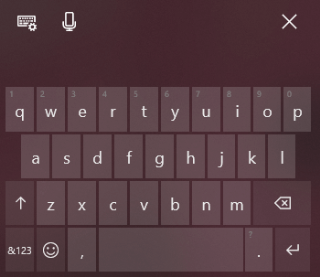
Bilo da se radilo o ispunjavanju naših srednjoškolskih zadataka ili slanju profesionalne e-pošte klijentu, Windows je uvijek bio tu. Windows je jedna čvrsta platforma koju je svatko od vas sigurno koristio u nekom trenutku svog života (Da, čak i oni koji trenutno koriste Mac).
Windows intuitivno okruženje sastoji se od nekih korisnih značajki, nekih eksplicitnih, a nekih manje poznatih koje nikada nemamo priliku istražiti. Sa svakim novim ažuriranjem sustava Windows, Microsoft uvodi hrpu novih značajki koje često možemo previdjeti. Dakle, u ovom ćemo postu raspravljati o svim onim manje poznatim značajkama sustava Windows koje su vrijedne vašeg vremena i pažnje.
Započnimo ovo neistraženo putovanje kako bismo maksimalno iskoristili Windows 10.
Tipkovnica Shape Writer
Ova nova tipkovnica uvedena je zajedno s ažuriranjem Windows Fall Creators 2017. Tipkovnica Shaper Writer omogućuje vam da prelazite prstom kroz slova kako biste napravili oblik, bez dodirivanja stvarnih pojedinačnih tipki na tipkovnici osjetljivoj na dodir. Dodirna tipkovnica Windows 10 nudi četiri standardna izgleda: standardnu tipkovnicu, tipkovnicu za jednu ruku, ploču za rukopis i proširenu standardnu tipkovnicu. Možete se prebacivati između ovih stilova dodirom na ikonu tipkovnice u gornjem lijevom kutu.
Odabirom opcije "Jednoručna tipkovnica" na dodirnoj tipkovnici moći ćete prelaziti slova kroz oblike bez pritiskanja tipki. Ova tipkovnica za pisanje oblika ima malo manji raspored u usporedbi sa standardnom tipkovnicom jer podržava samo tipkanje na temelju prevlačenja.
Postavke naredbenog retka
Naredbeni redak je stalni dio sustava Windows od njegovog početka. I nije se zapravo puno promijenio tijekom godina. Pa, bit će vam drago znati da možete napraviti nekoliko prilagodbi na ljusci naredbenog retka i podesiti hrpu postavki kako bi sučelje bilo zanimljivije. Pokrenite naredbeni redak u sustavu Windows 10, a zatim dodirnite ikonu "C:/" na naslovnoj traci. Iz kontekstnog izbornika odaberite "Svojstva", a zatim ovdje možete prilagoditi ljusku naredbenog retka koji uvijek izgleda dosadno. Ovdje ćete vidjeti gomilu opcija pod četiri podnaslova uključujući opcije, izgled, font i boje. Da, kasnije nam možete zahvaliti!
Također pročitajte: -
 13 najboljih alata za traženje i čišćenje duplikata fotografija u... Nabavite najbolji alat za pronalaženje i čišćenje duplikata fotografija za brisanje dupliciranih slika i oslobađanje prostora na disku. Pronađite idealan duplikat...
13 najboljih alata za traženje i čišćenje duplikata fotografija u... Nabavite najbolji alat za pronalaženje i čišćenje duplikata fotografija za brisanje dupliciranih slika i oslobađanje prostora na disku. Pronađite idealan duplikat...
Više opcija reprodukcije videozapisa

Često koristimo svoje računalo sa sustavom Windows 10 za gledanje filmova i emisija, zar ne? Pa, bit ćete zaprepašteni kada saznate da Windows nudi i hrpu opcija za reprodukciju videozapisa koje vam omogućuju streamanje sadržaja u HDR kvaliteti. Postoji hrpa naprednih monitora koji podržavaju ove HDR funkcionalnosti. Idite na Postavke, potražite opcije reprodukcije videozapisa i uključite prekidač "Stream HDR video" kako biste poboljšali svoje iskustvo gledanja u visokoj rezoluciji. Ako je ova opcija onemogućena na vašem uređaju, vaš monitor možda ne podržava HDR format, stoga nemojte biti obeshrabreni.
Traka za igre

Windows 10 nikada ne zaboravi brigu o igračima. Pa, ako je vaše Windows računalo integrirano s Xboxom, možete ga maksimalno iskoristiti putem postavki Game Bara. Otvorite postavke sustava Windows 10, upišite "Game bar" u okvir za pretraživanje i pritisnite enter. U prozoru Game Bar vidjet ćete razne opcije koje vam omogućuju snimanje isječaka, snimki zaslona i emitiranje igara putem Game Bara.
Find My Pen
Gubite li često olovku za dodir dok koristite Windows 10? Ne brinite! Windows 10 se za to propisno pobrinuo u ažuriranju Fall Creators. Windows sada dolazi s izvrsnom značajkom koja vam omogućuje praćenje olovke, što vam olakšava da znate gdje ste je držali.
Idite na postavke sustava Windows 10, a zatim idite na "Pronađi moj uređaj". Ovdje ćete moći vidjeti posljednju lokaciju svoje olovke ako je Wi-Fi omogućen ili ima bilo kakvu mobilnu vezu.
Također pročitajte: -
 Kako oporaviti trajno izbrisane datoteke u sustavu Windows... Želite li oporaviti trajno izbrisane datoteke u sustavu Windows 10? Pa, možete vratiti svoje izgubljene datoteke, fotografije, videozapise...
Kako oporaviti trajno izbrisane datoteke u sustavu Windows... Želite li oporaviti trajno izbrisane datoteke u sustavu Windows 10? Pa, možete vratiti svoje izgubljene datoteke, fotografije, videozapise...
Upravljanje lokacijama za spremanje
Budući da smo prezaposleni u našem užurbanom svakodnevnom rasporedu, postaje jako teško pratiti prostor za pohranu u sustavu Windows, zar ne? Naše Windows računalo se prilično zakrči datotekama i podacima prije nego što to i shvatimo, a zatim počinje sporo raditi. Bit će vam malo olakšanje kada saznate da vam Windows 10 omogućuje upravljanje spremanjem lokacija na vašem uređaju. Idite na Postavke> Sustav> Pohrana, a zatim dodirnite opciju "Ovdje promijenite novi sadržaj je spremljen". U ovom prozoru možete odabrati na koji disk će se vaše nove datoteke spremati prema zadanim postavkama.
Nadamo se da vam se svidio naš kratki pregled manje poznatih značajki sustava Windows. Windows okruženje je puno skrivenih značajki koje su zakopane duboko u slojevima. Sve što zahtijeva je malo istraživanja i radoznalo srce. Dakle, što mislite o ovim podcijenjenim značajkama sustava Windows 10? Slobodno podijelite svoje misli u polju za komentare ispod.
Windows Defender besplatan je, ugrađen, sveobuhvatan antivirusni alat s pouzdanom zaštitom. Međutim, postoje neki nedostaci njegove upotrebe. to je
Uz sve veću upotrebu tehnologije u obrazovanju i svakodnevnom životu, broj djece koja koriste telefone, tablete ili računala je u porastu. Posljedično, više
DPI (točaka po inču) jedna je od najvažnijih karakteristika vašeg miša. Što je viši, vaš će se marker brže kretati po ekranu.
Microsoft Windows doživio je mnogo promjena tijekom godina, od kojih su neke donijele više promjena od drugih. Ovih dana većina korisnika računala koristi Windows
Upravo ste završili razgovor s prijateljem koji ima novi broj telefona. Ali prije nego što ste ga uspjeli spremiti u svoje kontakte, telefon vam se ruši. Kada
Zabavno je zajedničko korištenje vašeg Maca i Androida dok ne trebate učiniti nešto poput premještanja datoteka između njih. Srećom, dostupno je nekoliko metoda za dijeljenje
Želite li ikada dodati vlastite upravljačke programe na popis unaprijed instaliranih upravljačkih programa unutar sustava Microsoft Windows. To možete jednostavno učiniti pomoću ovih koraka.
Nema ništa gore od uključivanja Windows računala samo da biste ustanovili da uređaj ne radi kako se očekuje. Na primjer, kada se ne možete čak ni prijaviti
Naučite kako upravljati pozadinskim osvjetljenjem tipkovnice kao profesionalac u sustavu Windows 11 putem tipkovničkih prečaca ili aplikacija u ovom vodiču.
Kada je Microsoft najavio Windows 10 Mobile, također je obećao da programeri mogu bezbolno prenijeti svoje iOS i Android aplikacije na njegovu operativnu







